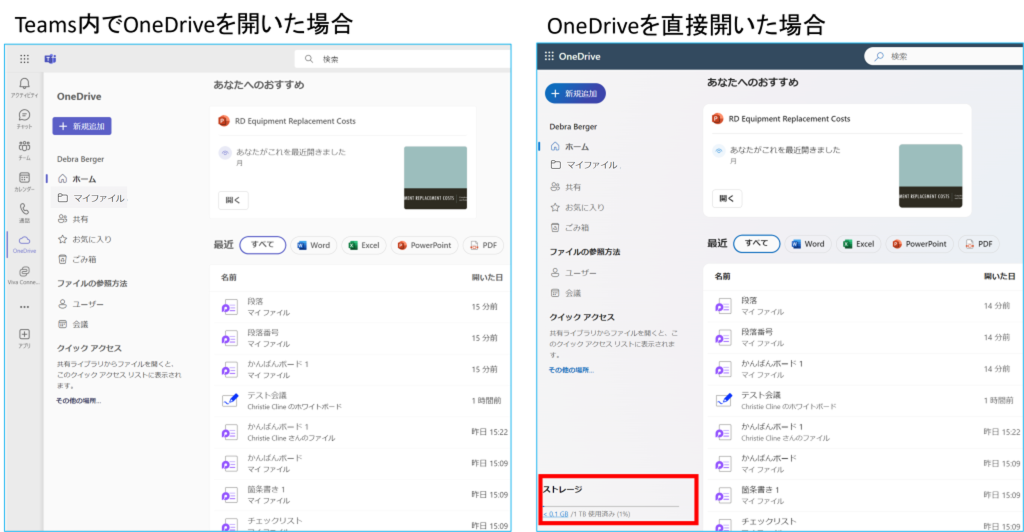Teams内から自分のOneDriveにアクセスする方法をご案内します。
使用方法は既存のOneDriveと基本的には変わりませんが、TeamsとOneDriveとの違い等をご説明します。
Teams内のファイルアプリの使用方法
1.Teamsで左側の①「OneDrive」をクリックすると開きます。
②「ホーム」では直近で自分が開いたファイルが表示されます。
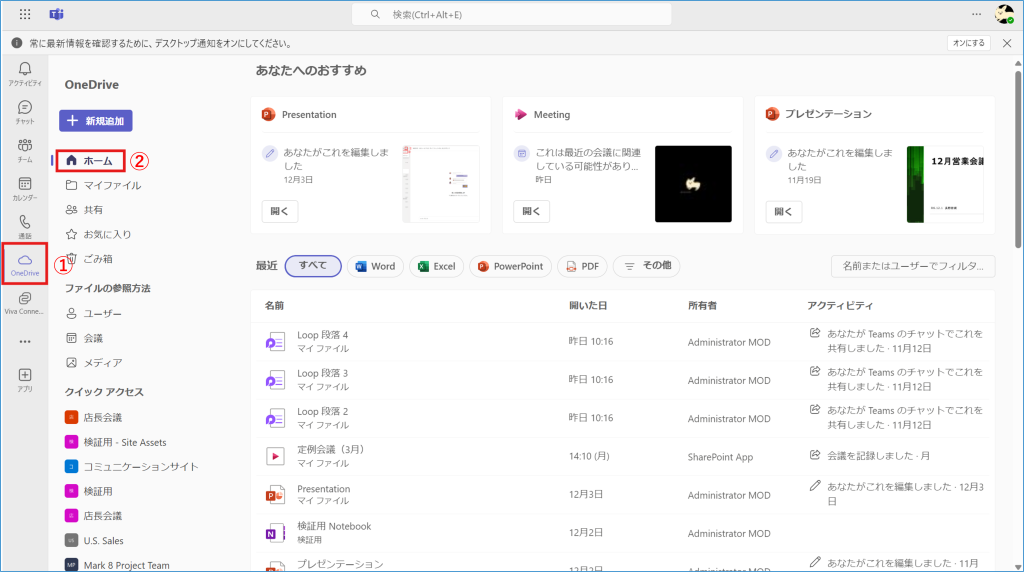
<OneDriveの画面>
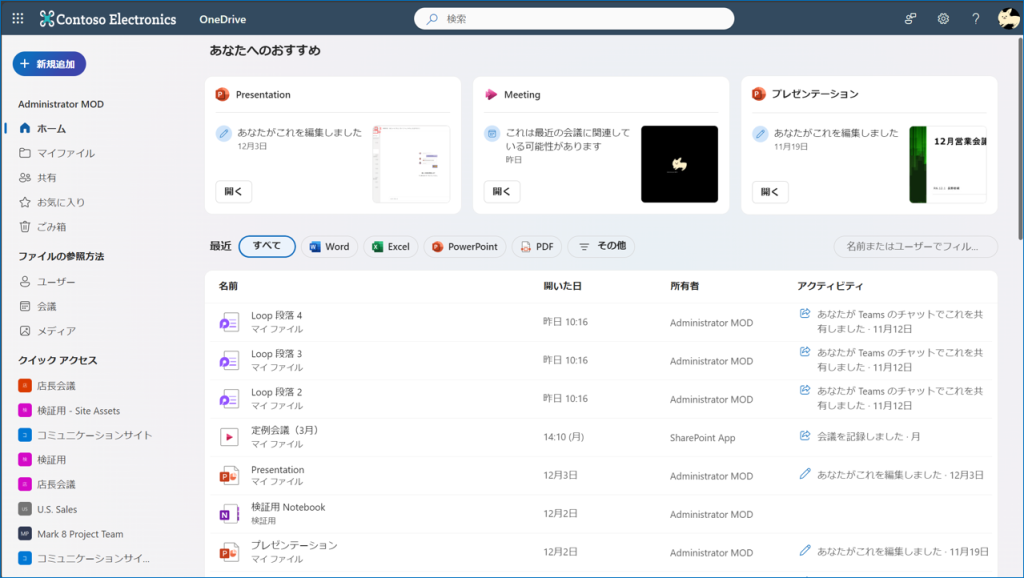
2.「マイファイル」はOneDriveで保存しているファイルを確認できます。
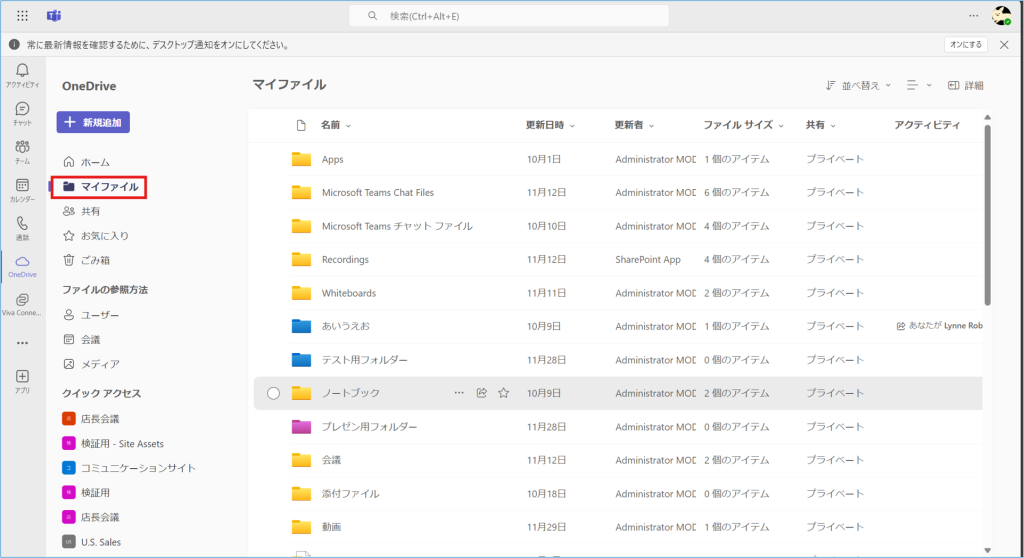
3.「共有」では自分に共有されているファイル、自分が他の人へ共有したファイルがそれぞれ確認することができます。
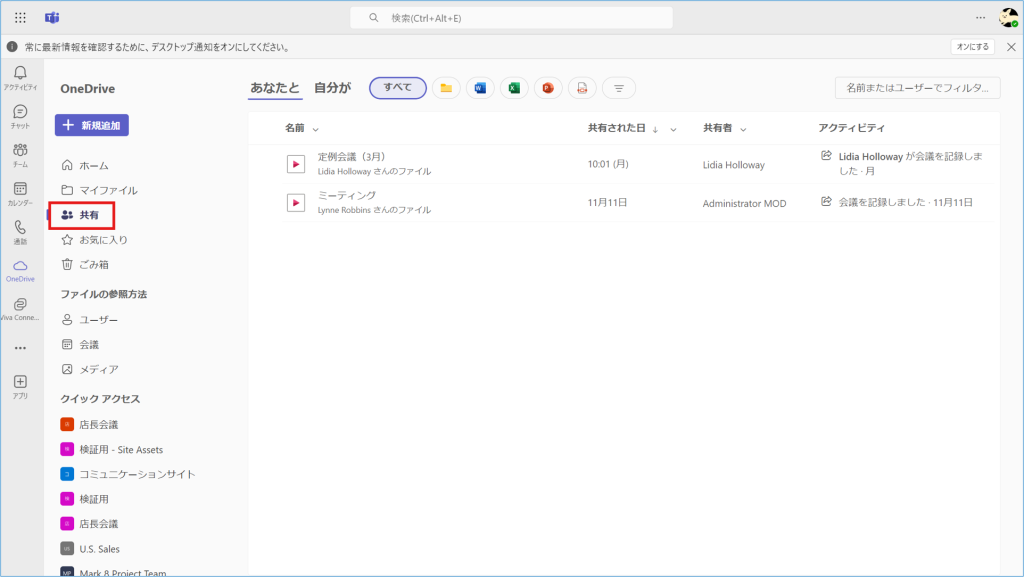
TeamsファイルアプリとOneDriveの違い
Teamsのファイルアプリにはストレージの表示がありません。